정보화 시대를 살아가면서 다양한 콘텐츠를 작은 공간에 효율적으로 담아내는 것이 가능해졌어요. QR코드 만들기 방법을 통해 이러한 작업을 손쉽게 진행할 수 있습니다.
인터넷 사이트에서 무료로 제공하는 서비스를 활용하면 전문가가 아니더라도 누구나 손쉽게 자신만의 코드를 제작할 수 있어요. 청첩장, 명함, 홍보물 등 일상생활의 다양한 분야에 활용 가능해요.
QR코드 만들기 방법, 많은 기능과 다양한 디자인으로 만들기
(1) 무료 서비스
네이버에서 제공하는 QR코드 서비스를 이용해 보세요. 누구나 무료 사용이 가능합니다. 높은 품질의 결과물을 얻을 수 있기 때문에 장기적으로 활용하기에 적합합니다. 업무용으로 사용하시는 분들도 안심하고 사용할 수 있어요.

(2) 생성 버튼 클릭
QR코드 만들기 버튼은 메인 화면에서 바로 찾을 수 있어요. 한 번 생성한 정보는 관리 메뉴에서 언제든지 확인 가능합니다. 관리 기능을 통해 편집이나 재활용 등을 간편하게 할 수 있어요.

(3) 기본형과 스킨형
다양한 스타일로 QR코드를 제작할 수 있습니다. 기본형, 라운드형, 원형, 부드러운형 이렇게 4가지 스타일을 선택할 수 있어요. 이것을 청첩장이나 명함에 삽입해 작은 공간에 많은 데이터를 포함할 수 있습니다. 한정된 영역에서 풍부한 내용을 전달하고 싶을 때 아주 유용해요.

(4) 스킨 스타일 선택
이전에는 스킨을 꾸밀 차례인데요. 테두리 색상과 다양한 스킨으로 나만의 QR코드를 꾸며보세요. 직관적인 방식으로 누구나 손쉽게 디자인을 구성할 수 있습니다.

(5) 문구 관련
이번에는 QR코드 주변에 넣을 문구를 정할 차례인데요. 이러한 문구를 넣으면 더 풍성한 표현이 가능합니다. 여기 나와 있는 서비스를 통해 단순한 형태 이상의 메시지를 전달해보세요. 목적에 맞는 스타일을 선택하면 전문적인 느낌을 줄 수 있습니다.
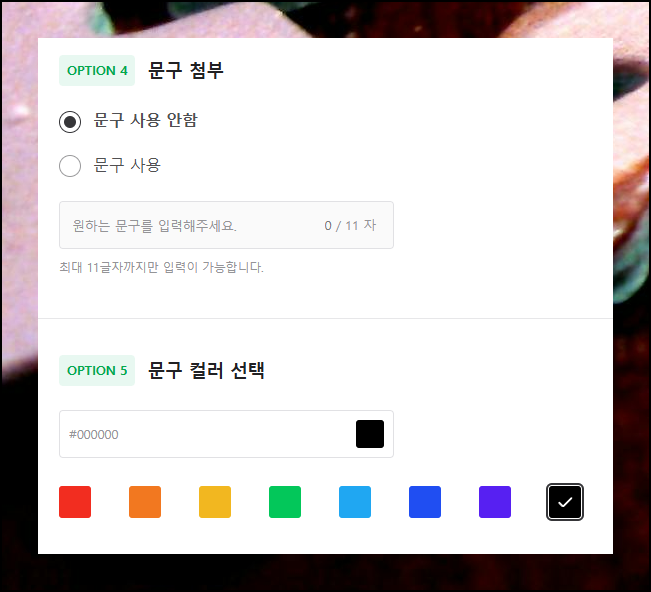
(6) 페이지 유형 선택
이곳에서 만들기 가능한 QR코드에는 웹사이트 연결은 물론이고, 여러 가지 정보를 저장할 수 있습니다. 링크 기능을 사용하면 원하는 사이트로 즉시 이동할 수 있어요. 복잡한 URL도 간단한 QR코드 하나로 접속 가능하게 만들 수 있습니다.
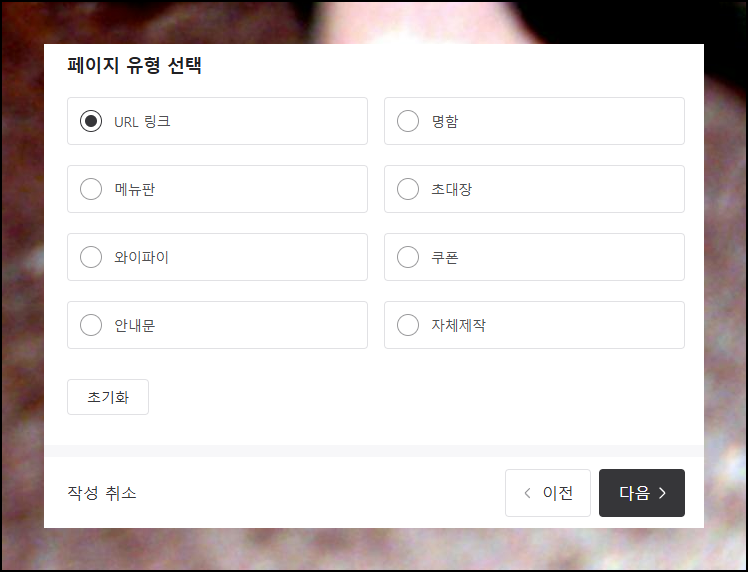
이미지, 동영상, 지도 등 다양한 콘텐츠를 손쉽게 QR 형태로 담을 수 있어요. 초보자도 쉽게 따라할 수 있도록 설계되어 있습니다. 몇 번의 클릭만으로 복잡한 자료를 코드화할 수 있어요.

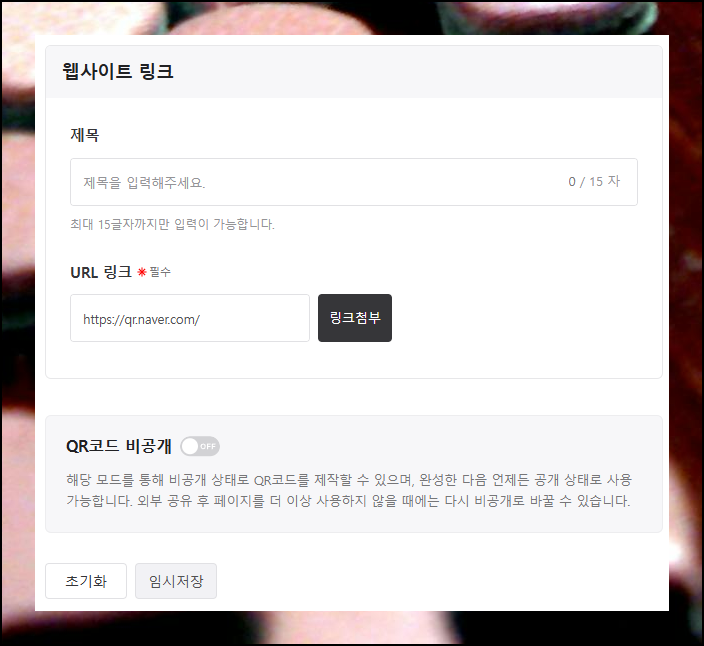
(7) 결과 보기
이곳에서 미리보기 서비스와 인쇄 옵션도 활용할 수 있어요. 제작한 QR 양식은 미리보기로 확인하고, 이메일이나 휴대폰으로 전송할 수 있습니다. 정말 만들기 쉬우니 제가 알려드린 서비스를 통해 직접 만들어보세요.

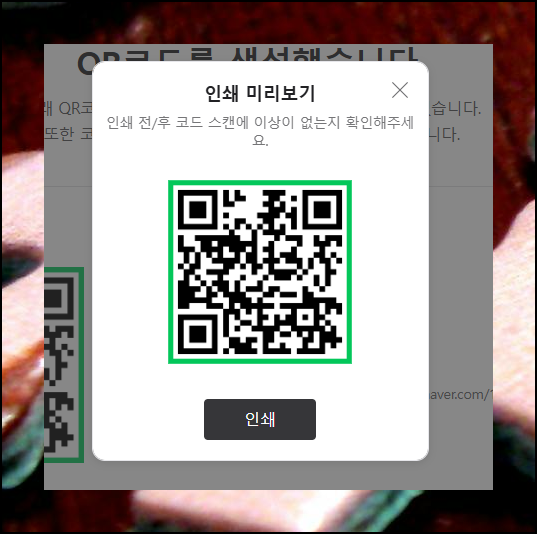
'아이폰' 카테고리의 다른 글
| PLAY스토어 다운로드하기 및 설치하기 (0) | 2025.09.18 |
|---|---|
| 벨소리 만들기(갤럭시, 아이폰 핸드폰) (0) | 2024.07.15 |
| 휴대폰 벨소리 추천 음원 다운로드 받기 (0) | 2024.05.31 |
| 아이폰 사진 옮기기, 아주 쉽게 진행하기 (0) | 2022.12.02 |
| 아이폰 벨소리 추천 안내 (다운 가능 사이트 포함) (0) | 2020.12.22 |
| 스마트폰 용량 늘리기 3가지 방법 안내 (0) | 2020.07.29 |
| 스팸전화번호 검색, 모르는 연락 받기 전에 알아채기 (0) | 2020.04.04 |
| 아이폰 리퍼기간 조회, 2가지 방법으로 간편하게 진행하기 (0) | 2020.02.27 |



